Condividere o salvare questa documentazione.
 Questa documentazione non è personalizzata.
Questa documentazione non è personalizzata.
 Questa documentazione è personalizzata per gli schermi piatti interattivi SMART Board serie 6000.
Questa documentazione è personalizzata per gli schermi piatti interattivi SMART Board serie 6000.
 Questa documentazione è personalizzata per gli schermi piatti interattivi SMART Board serie 4000.
Questa documentazione è personalizzata per gli schermi piatti interattivi SMART Board serie 4000.
 Questa documentazione è personalizzata per le lavagne interattive SMART Board serie 800.
Questa documentazione è personalizzata per le lavagne interattive SMART Board serie 800.
 Questa documentazione è personalizzata per le lavagne interattive SMART Board serie M600.
Questa documentazione è personalizzata per le lavagne interattive SMART Board serie M600.
 Questa documentazione è personalizzata per le lavagne interattive SMART Board serie 600.
Questa documentazione è personalizzata per le lavagne interattive SMART Board serie 600.
 Questa documentazione è personalizzata per i proiettori interattivi LightRaise.
Questa documentazione è personalizzata per i proiettori interattivi LightRaise.
 Questa documentazione è personalizzata per gli schermi interattivi con penna SMART Podium.
Questa documentazione è personalizzata per gli schermi interattivi con penna SMART Podium.
 Questa documentazione è personalizzata per i personal computer.
Questa documentazione è personalizzata per i personal computer.
- Guida del software didattico 2015
- Informazioni su
- Nozioni di base
- Connessione del prodotto interattivo SMART
- Guida introduttiva sul software SMART Notebook
- Avvio del software SMART Notebook
- Navigazione nell'interfaccia utente
- Visualizzazione delle notifiche di modifica degli strumenti
- Creare e lavorare con i file
- Creare e lavorare con oggetti di base
- Scrivere, disegnare e cancellare l'inchiostro digitale
- Creazione di forme e linee
- Creazione di testo
- Creazione di tabelle
- Creazione di tabelle
- Incollare tabelle da altri programmi
- Aggiunta di oggetti alle tabelle
- Selezione di tabelle, colonne, righe o celle
- Spostamento delle tabelle
- Modifica della proprietà di una tabella
- Ridimensionamento di tabelle, colonne o righe
- Aggiunta o rimozione di colonne, righe o celle
- Divisione o unione di celle di tabelle
- Eliminazione di tabelle e dei contenuti delle tabelle
- Lavorare con gli oggetti
- Uso dei comandi tattili
- Selezione di oggetti
- Modifica delle proprietà degli oggetti
- Posizionamento degli oggetti
- Tagliare, copiare e incollare e oggetti
- Ritagliare immagini con una maschera
- Clonazione di oggetti
- Ridimensionamento di oggetti
- Rotazione di oggetti
- Capovolgimento di oggetti
- Raggruppamento di oggetti
- Eliminazione di oggetti
- Annullamento e ripetizione delle azioni
- Utilizzo di SMART Ink
- Avvio di SMART Ink
- Informazioni sulla barra degli strumenti dinamica
- Informazioni sullo Strumento input penna tattile SMART
- Scrittura e disegno con inchiostro digitale
- Modifica di inchiostro digitale
- Cancellazione dell'inchiostro digitale
- Salvataggio di inchiostro digitale
- Conversione di testo manoscritto in testo digitato
- Uso delle penne preferite di SMART Ink
- Disattivazione di SMART Ink
- Utilizzo di SMART Ink con Microsoft Office
- Uso del Visualizzatore documenti di Smart Ink
- Utilizzo degli strumenti di SMART Board
- Utilizzo del Registratore SMART
- Avvio del Registratore SMART
- Nascondere il Registratore SMART
- Modifica della qualità video e audio di una registrazione
- Modifica del formato video di una registrazione
- Modifica del percorso file di una registrazione
- Aggiunta di una filigrana alle registrazioni
- Registrazione delle operazioni
- Condivisione di una registrazione
- Utilizzo di altri strumenti
- Chiudere gli strumenti di SMART Board
- Utilizzo del Registratore SMART
- Nozioni avanzate
- Gestione di file
- Inserimento di contenuti
- Inserimento di contenuti dalla Raccolta
- Inserimento di contenuti da GeoGebra
- Inserimento di contenuti dal sito di SMART Exchange
- Inserimento di contenuti da altre fonti
- Inserire equazioni con l'Editor matematica
- Inserimento di browser Internet
- Allegare file e pagine Web
- Organizzazione e condivisione di contenuti
- Creazione attività didattiche
- Creazione di attività con il Generatore di attività didattiche (LAB)
- Creazione e aggiunta di un'attività con carte a due facce Scopri carta
- Creazione e aggiunta di un'attività Ordinamento rapido
- Aggiunta di un'attività Gioco delle coppie
- Aggiunta di un'attività Completa gli spazi vuoti
- Aggiunta di un'attività Ordine di classificazione
- Aggiunta di un'attività L'unione fa la forza!
- Aggiunta di un componente di gioco all'attività
- Gestione del contenuto del Generatore di attività didattiche
- Utilizzo di mappe concettuali
- Presentazione delle attività didattiche agli studenti
- Prepararsi prima di una presentazione
- Utilizzo degli strumenti di presentazione durante la presentazione
- Cancellazione o reset di pagine dopo una presentazione
- Consentire a due utenti di usare una lavagna interattiva
- Utilizzo del sistema SMART Response
- Introduzione
- Requisiti ambientali
- Connessione dell'hardware e attivazione di SMART Response
- Definizione del modo in cui gli studenti rispondono alle domande
- Primo avvio del software SMART Response LE
- Domande immediate
- Configurazione degli strumenti dell'insegnante
- Creazione di un elenco di classe
- Modifica di un elenco di classe
- Creazione di valutazioni
- Aggiunta di domande alla valutazione
- Informazioni sui tipi di domanda
- Aggiunta di domande utilizzando la procedura guidata Inserisci domanda
- Informazioni sulla valutazione intelligente delle espressioni
- Creazione di tasti risposta
- Importazione di domande da file APIP
- Importazione di domande da un documento di Word
- Formati di esempio delle domande per documenti di Word
- Importazione di domande da un file XML o SQZ
- Importazione di domande in formato HTML da ExamView
- Esportazione di test ExamView
- Informazioni sull'importazione di domande HTML di ExamView
- Impostazione di risposte per domande importate
- Aggiunta di scelte a una domanda
- Applicazione di tag alle domande
- Avvio e connessione a una classe
- Disconnessione degli studenti da una classe
- Utilizzo dei clicker
- Informazioni sui clicker di SMART Response PE
- Modifica delle impostazioni dei clicker di SMART Response PE
- Modifica della lingua del clicker di Response PE
- Risposta a domande sì/no
- Risposta a domande vero/valso
- Risposta a domande a scelta multipla
- Risposta a domande a risposta multipla
- Risposta a domande con numeri, frazioni o numeri decimali
- Risposta a domande con risposte sotto forma di testo
- Informazioni sui clicker di SMART Response LE
- Informazioni sui clicker di SMART Response XE
- Domande poste dagli studenti
- Informazioni sui clicker di SMART Response PE
- Completamento delle valutazioni
- Revisione, stampa ed esportazione dei risultati delle valutazioni
- Esportazione di domande
- Introduzione
- Ottimizzazione del software SMART Notebook con altri prodotti SMART
- Utilizzo di SMART Document Camera
- Utilizzo degli strumenti 3D per il software SMART Notebook
- Utilizzo degli strumenti di incontro tra reale e virtuale per SMART Document Camera
- Uso di SMART Notebook Math Tools
- Lavorare con le equazioni
- Lavorare con le forme
- Lavorare con i grafici
- Inserimento di grafici cartesiani
- Inserimento di grafici quadrante
- Inserimento di grafici linee numero
- Selezione di grafici
- Manipolazione di grafici
- Personalizzazione dei grafici
- Generazione di grafici dalle equazioni
- Generazione di grafici dalle tabelle
- Generazione di tabelle dai grafici
- Aggiunta di forme ai grafici
- Ottimizzazione del software SMART Notebook con componenti aggiuntivi
- Manutenzione e risoluzione dei problemi
- Manutenzione del prodotto interattivo SMART
- Manutenzione del software SMART Notebook
- Personalizzazione della barra degli strumenti
- Configurazione del software SMART Notebook
- Modifica del programma predefinito per i file.notebook
- Impostazione delle preferenze sui gesti
- Definizione delle preferenze di ottimizzazione immagine
- Impostazioni delle preferenze sul colore di sfondo predefinito
- Impostazione delle preferenze sullo strumento di misurazione
- Impostazione delle preferenze sulla spaziatura celle tabella
- Risoluzione dei problemi del software SMART Notebook
- Manutenzione del sistema SMART Response
- Impostazione delle preferenze di SMART Response in SMART Notebook
- Risoluzione dei problemi del sistema SMART Response
- Prevenzione dei danni ai componenti
- Sostituzione delle batterie dei clicker
- Reimpostazione dei clicker
- Spie luminose del ricevitore
- Risoluzione dei problemi del ricevitore
- Risoluzione dei problemi di connessione di SMART Response CE
- Importazione delle risposte degli studenti
- Altri suggerimenti per la risoluzione dei problemi
- Manutenzione di SMART Ink
- Impostazione della lingua
- Aggiornamento e attivazione del software SMART
- Rimozione del software SMART
- Invio di commenti a SMART

Software didattico 2015
Sistemi operativi Windows
Scrittura o disegno in inchiostro digitale
Il modo più semplice per scrivere o disegnare con l'inchiostro digitale è usare la penna o le penne dello schermo interattivo.
È anche possibile creare oggetti a mano libera usando lo strumento Penna. Lo strumento Penne consente di scrivere o disegnare con l'inchiostro digitale utilizzando i seguenti tipi di penna:
|
Tipo di penna |
Scopo ed esempio |
Note |
|---|---|---|
|
Scrivere o disegnare con l'inchiostro digitale in diversi colori e stili di linea.
|
Il tipo di penna Standard consente di scrivere o disegnare con inchiostro digitale che si dissolve dopo alcuni secondi (vedere Uso del tipo di penna Standard per creare oggetti in dissolvenza). |
|
|
Scrivere o disegnare con l'inchiostro digitale, come con il tipo di penna Standard, ma con linee di vario spessore.
|
Il tipo di penna Calligrafico è utile per insegnare agli studenti a scrivere. |
|
|
Scrivere o disegnare con l'inchiostro digitale simile al pastello.
|
Il tipo di Penna pastello è destinato ai lavori artistici, come dipinti e colorazione di immagini, piuttosto che alla scrittura. |
|
|
Evidenziare il testo e altri oggetti.
|
|
|
|
Scrivere note convertite automaticamente in testo editabile.
|
È possibile modificare il testo su cui si lavora senza usare la tastiera (vedere Uso della penna Testo). |
|
|
Aggiungere elementi colorati alle presentazioni.
|
È possibile creare stili di penne creative personalizzati (vedere Creazione di stili di Penna creativa personalizzati). |
|
 Pennello Pennello |
Scrivere o disegnare con l'inchiostro digitale simile a vernice.
|
Il tipo di Penna pennello è destinato ai lavori artistici, come dipinti e colorazione di immagini, piuttosto che alla scrittura. |
|
Scrivere o disegnare con l'inchiostro digitale che si dissolve dopo alcuni secondi. |
È anche possibile usare la Penna magica per aprire una finestra di ingrandimento o una finestra di evidenziazione (vedere Uso della Penna magica). |
|
|
Disegnare diverse forme con l'inchiostro digitale. |
È possibile disegnare cerchi, ovali, quadrati, rettangoli, triangoli e archi (vedere Creazione di forme con lo strumento Penna di riconoscimento forme). |
![]() Per scrivere o disegnare in inchiostro digitale
Per scrivere o disegnare in inchiostro digitale
-
Premere Penne
 .
.Sono visualizzati i pulsanti dello strumento Penne.
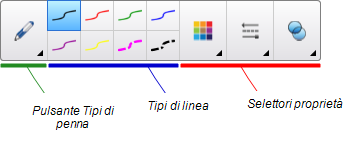
-
Premere Tipi di penna e quindi selezionare un tipo di penna.
-
Selezionare un tipo di linea.
-
Opzionalmente, personalizzare il tipo di linea utilizzando i selettori delle proprietà.
Nota
È anche possibile personalizzare il tipo di linea usando la scheda Proprietà (vedere Modifica delle proprietà degli oggetti).
-
Scrivere o disegnare con inchiostro digitale sulla pagina.
Suggerimenti
-
Non mettere il gomito o il palmo della mano sulla superficie del prodotto interattivo mentre si scrive o disegna.
-
Se si scrivono o disegnano diverse linee, il software SMART Notebook raggruppa automaticamente le linee in un unico oggetto. Ad esempio, se si scrivono le lettere di una parola, il software SMART Notebook raggruppa le singole lettere consentendo di interagire con l'intera parola. Per scrivere delle parole sulla stessa riga senza raggrupparle, lasciare uno spazio tra una parola e l'altra, usare penne differenti, o riporre brevemente la penna nella vaschetta porta pennarelli prima di scrivere un'altra parola (solo nelle lavagne interattive).
-
Per scrivere in diagonale, scrivere lungo una linea retta e successivamente ruotarla (vedere Rotazione di oggetti).
-
Per scrivere a lettere piccole, scrivere dapprima a caratteri grandi e successivamente ridurre la dimensione (vedere Ridimensionamento di oggetti).
-
È possibile riempire aree racchiuse con l'inchiostro digitale (vedere Riempimento di disegni in inchiostro digitale).
-
© 2015 SMART Technologies ULC. Tutti i diritti riservati.
Ultimo aggiornamento: 21 luglio 2015.
Spostamento all'interno della documentazione | Informazioni legali
 Standard
Standard
 Calligrafica
Calligrafica
 Pastello
Pastello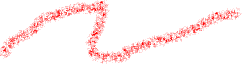
 Evidenziatore
Evidenziatore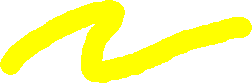
 Testo
Testo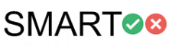
 Creativa
Creativa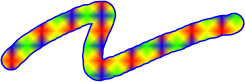
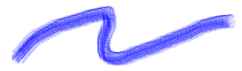
 Magica
Magica Riconoscimento forme
Riconoscimento forme